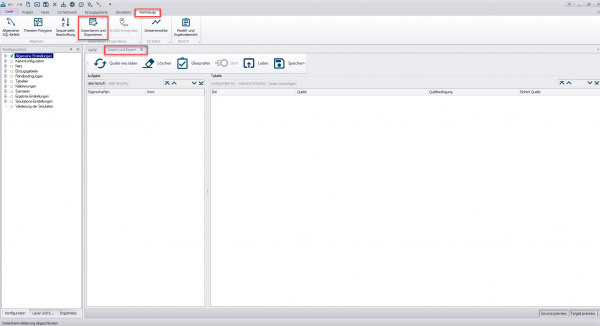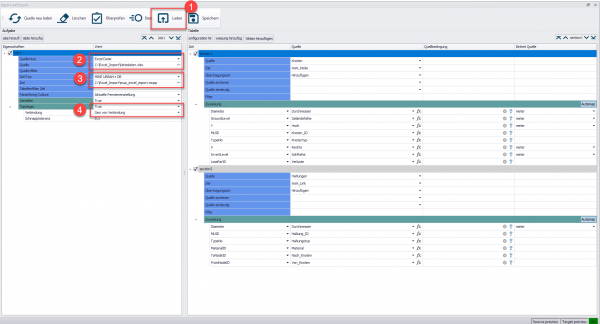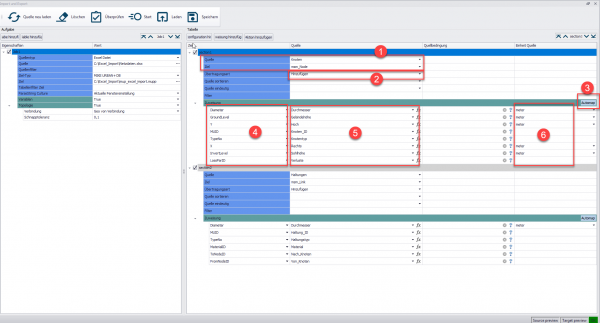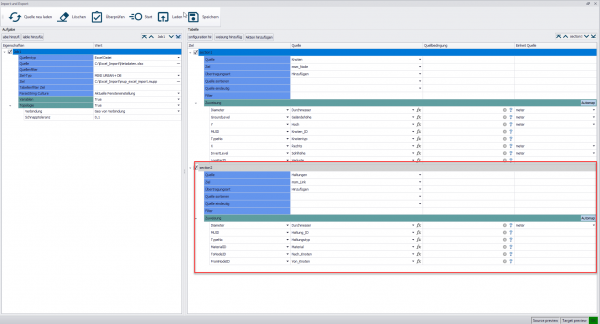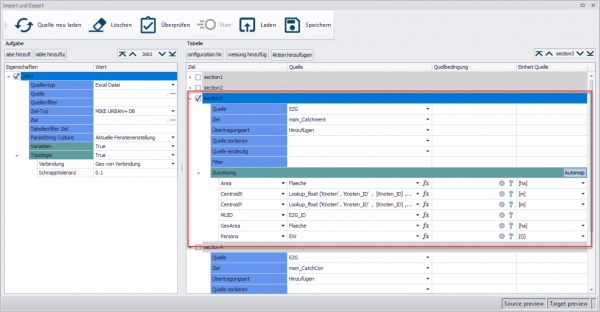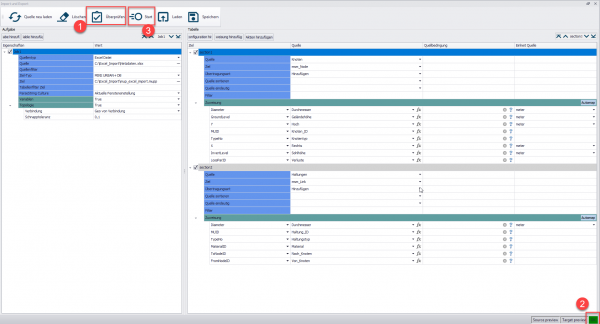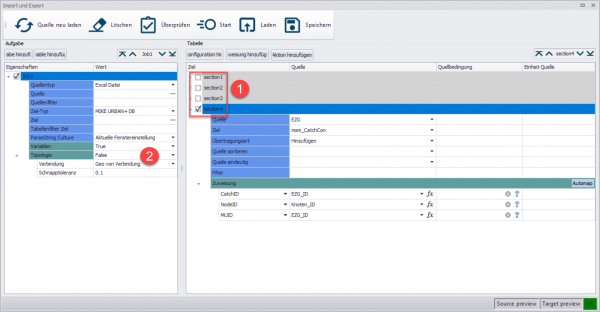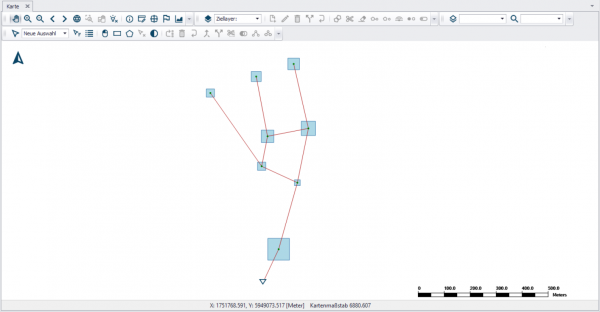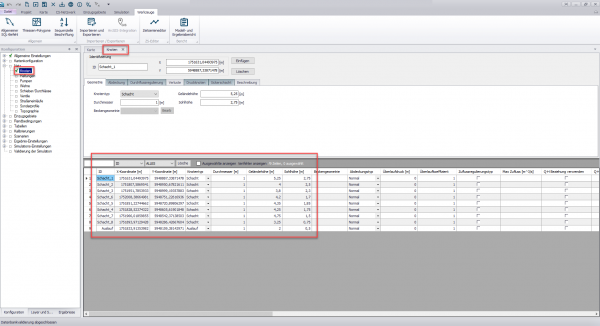Inhaltsverzeichnis
Import von Netzdaten aus Excel
⯇ Zurück zu Anleitungen zum Arbeiten in der Siedlungsentwässerung
Weiter nach Import von Schächten und Haltungen aus Shape-Dateien ⯈
Menüpunkt: Werkzeuge > Import und Export
Seite gültig für MIKE+ 2021
Einleitung
Der Import von Netzdaten in MIKE+ funktioniert über die Import-Export Schnittstelle. Diese Schnittstelle bietet Ihnen die Möglichkeit mit Hilfe einer Benutzeroberfläche die notwendigen Zuordnungen zwischen der Excel Quelldatei und Zieltabelle in MIKE+ vorzunehmen. In diesem Tutorial wird der Import mit Hilfe einer Importdatei (xml) erläutert.
Einrichten und Durchführung des Imports
Um den Import durchzuführen, laden Sie die Beispiel-Excel-Import-Datei herunter. Wenn Sie möchten, können Sie den Import anhand einer Beispiel-Excel-Datei ausprobieren.
Beteiligte Dateien und Tabellen
Der Import Excel_Import.xml basiert auf einer Excel-Datei, das alle erforderlichen Informationen enthält. Beim Importieren nach MIKE+ werden die Daten in folgende Tabellen geschrieben:
- Knoten (msm_Node)
- Haltungen (msm_Link)
- Einzugsgebiete (msm_Catchment)
- Einzugsgebietsverknüpfungen (msm_CatchCon)
Die Beispieldaten beziehen sich auf die Siedlungsentwässerung, können aber leicht auf die Wasserversorgung adaptiert werden.
Festlegen der Aufgabe mit der Datenquelle
Öffnen Sie die Importschnittstelle, die Sie unter den Werkzeugen finden:
(1) Laden Sie die Import_Excel.xml Datei in der die benutzerspezifischen Einstellungen zum Import gespeichert sind:
(2) Als Quellentyp wird Excel Datei ausgewählt. Unter Quelle wird der Pfad zu der Excel Datei mit den Netzdaten angeben.
(3) Der Ziel-Typ ist eine MIKE+ DB. Als Ziel wird die aktuelle Projektdatenbank ausgewählt.
(4) Unter Topologie muss "True" ausgewählt sein und bei Verbindung: Geo von Verbindung. Dies ist notwendig, damit MIKE+ eine korrekte Topologie erstellen kann.
Festlegen der Tabellenkonfiguration Knoten
In der Tabellenkonfiguration werden die Zuweisungen zwischen der Datenquelle (Excel Datei) und den MIKE+ Tabellen festgelegt. Die folgende Erläuterung bezieht sich auf den Import von Knoten (msm_Node):
(1) Unter Quelle wird jenes Excel-Blatt innerhalb der Excel Datei ausgewählt für welches der Import durchgeführt werden soll. In diesem Fall werden die Netzdaten der Knoten importiert. Der Ziel-Typ (msm_Node für Knoten) bezieht sich auf die Tabelle innerhalb der MIKE+ Datenbank.
(2) Die Übertragungsart legt fest wie die Daten in die Datenbank importiert werden. In diesem Fall werden die Daten in die Datenbank hinzugefügt.
(3) Unter der Option Automap werden die einzelnen Attribute zugewiesen.
(4) Die Bezeichnungen der MIKE+ Attributtabellen in die die Daten geschrieben werden stehen links.
(5) Die Bezeichnungen der Spalten im Excel-Blatt aus denen die Daten gelesen werden stehen rechts.
(6) Bei Bedarf können die Einheiten der Parameter verändert werden - diese bezieht sich auf den Ausgangsdatensatz, also die Daten in der Excel Datei
Festlegen der Tabellenkonfiguration Haltungen
Festlegen der Tabellenkonfiguration Einzugsgebiete
Führen Sie die oben genannten Schritte der Zuweisungen auch für die Einzugsgebiete (msm_Catchment) aus.
Überprüfung und Ausführung des Import
Abschließend führen Sie mittels (1) "Überprüfen" eine Diagnose des bevorstehenden Imports aus. Sind alle Zuweisung korrekt, erscheint in der rechten, unteren Ecke (2) der Importschnittstelle ein "OK":
(3) Führen Sie nun den Import mittels Start durch.
Festlegen der Tabellenkonfiguration Einzugsgebietsverknüpfungen
(1) Für den Import der Einzugsgebietsverknüpfungen (msm_CatchCon) wählen zu zunächst nur die Tabelle der Verknüpfungen aus. Alle anderen Tabellenkonfigurationen müssen abgewählt sein.
(2) Setzen Sie anschließend die Topologie Einstellung auf 'False'.
Abschließend führen Sie den Import mittels "Überprüfen" und "Start" erneut durch.
Ergebnisse
Zur Überprüfung des importieren Kanalisationsnetzes wechseln Sie auf den Layer "Karte". Das importierte Netzwerk sollte folgendem Layout entsprechen:
Zur Überprüfung der importierten Attribute wählen Sie beispielsweise die Konfigurationstabelle der Knoten aus. Die Werte in der Attributtabelle sollten jenen der Excel Datei entsprechen:
Technische Details
Tabellenkonfiguration Knoten
| Ziel | Quelle | Quellbedingung | Einheit Quelle |
|---|---|---|---|
| MUID | Knoten_ID | ||
| X | Rechts | Meter | |
| Y | Hoch | Meter | |
| Diameter | Durchmesser | Meter | |
| GroundLevel | Geländehöhe | Meter | |
| TypeNo | Knotentyp | ||
| InvertLevel | Sohlhöhe | Meter | |
| LossParID | Verluste |
Tabellenkonfiguration Haltungen
| Ziel | Quelle | Quellbedingung | Einheit Quelle |
|---|---|---|---|
| MUID | Haltung_ID | ||
| FromNodeID | Von_Knoten | ||
| ToNodeID | Nach_Knoten | ||
| TypeNo | Haltungstyp | ||
| Diameter | Durchmesser | Meter | |
| MaterialID | Material |
Tabellenkonfiguration Einzugsgebiete
| Ziel | Quelle | Quellbedingung | Einheit Quelle | Kommentare |
|---|---|---|---|---|
| Area | Flaeche | Hektar | ||
| CentroidX | Lookup_float ('Knoten' , 'Knoten_ID' , [Knoten_ID] , 'Rechts' ) | Meter | Die X-Koordinate wird dem angebundenen Knoten entnommen | |
| CentroidY | Lookup_float ('Knoten' , 'Knoten_ID' , [Knoten_ID] , 'Hoch' ) | Meter | Die Y-Koordinate wird dem angebundenen Knoten entnommen | |
| MUID | EZG_ID | |||
| GeoArea | Flaeche | Hektar | ||
| Persons | EW | Einwohner |
Tabellenkonfiguration Einzugsgebietsverknüpfungen
| Ziel | Quelle | Quellbedingung | Einheit Quelle | Kommentare |
|---|---|---|---|---|
| CatchID | EZG_ID | |||
| NodeID | Knoten_ID | Im Fall einer Verknüpfung an eine Haltung wenden Sie sich bitte an den Support | ||
| MUID | EZG_ID |